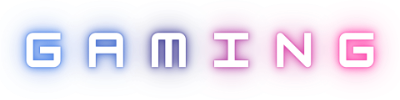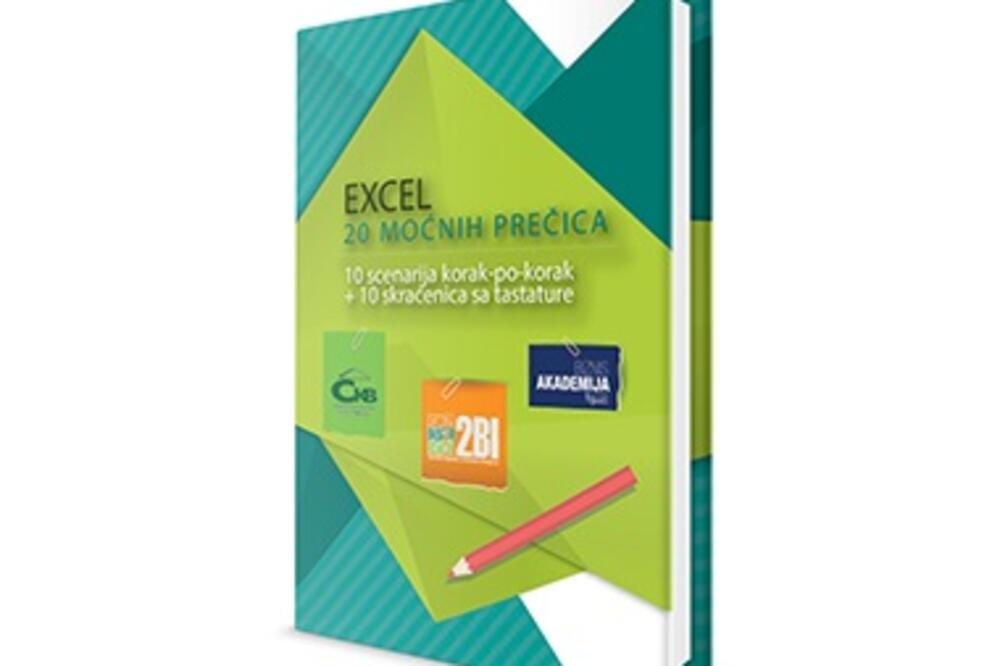U okviru tabelarnog prikaza može postojati grupa podataka koju želite da koristite za određene kalkulacije.
Na primer u tabeli dole, postoji kolona sa oznakom broj učenika koja prikazuje koliko se učenika svake godine upiše na časove engleskog jezika:
Ono što možemo da uradimo jeste da dodelimo ime čitavom opsegu podataka koji se zove broj učenika, i na taj način olakšamo korišćenje ovih podataka u kalkulacijama.
Ovo radimo tako što izaberemo čitav opseg, i u nakon što smo ga izabrali, u polje name box upišemo naziv opsega:
Kada smo upisali ime broj_ucen, svaki put kada izaberemo ovaj opseg, u name box-u će se pojaviti broj_ucen kao ime za ovaj opseg.
Kada bi sada hteli da izračunamo prosečan broj učenika, treba da koristimo faunkciju Average. U okviru funkcije Average treba da upišemo opseg podataka za koji želimo da izračunamo prosek. Ovo radimo tako što ćemo umesto da biramo opseg ćelija od C5 do C16 (C5:C16), samo ukucati prvo slovo b i excel će nam ponuditi nam prethodno definisani opseg broj_ucen.
Sada klikom na dugme Tab na tastaturi biramo ovaj opseg i koristimo ga u formuli.
Na ovaj način značajno smanjujemo mogućnost greške prilikom biranja opsega i brže biramo opseg koji želimo da koristimo u formuli.
Još samo ostaje da pritisnemo Enter na tastaturi i izračunamo prosek.
Dopadaju vam se ovakvi savjeti? Možemo redovno da vam ih šaljemo elektronskom poštom, svakog četvrtka, a uz to ćete dobiti od nas i elektronsku knjigu Excel - 20 moćnih skraćenica.
Bonus video: